
 hi
hi  English
English  Español
Español  中國人
中國人  Tiếng Việt
Tiếng Việt  Deutsch
Deutsch  Українська
Українська  Português
Português  Français
Français  Türkçe
Türkçe  한국인
한국인  Italiano
Italiano  Gaeilge
Gaeilge  اردو
اردو  Indonesia
Indonesia  Polski
Polski प्रत्येक स्थानीय (LAN) या वाइड एरिया (WAN) कंप्यूटर नेटवर्क का प्रमुख तत्व इसके कनेक्टेड डिवाइस हैं, चाहे वह कंप्यूटर, मोबाइल डिवाइस हो, या प्रिंटर की तरह MFP हो। नेटवर्क पर प्रत्येक डिवाइस को नेटवर्क के भीतर और अन्य नेटवर्क के साथ संवाद करते समय, विशिष्ट रूप से पहचाने जाने का एक तरीका चाहिए। यह वह जगह है जहां मैक पते आते हैं। यह नेटवर्क उपकरणों के लिए एक अद्वितीय पहचानकर्ता प्रदान करता है।
सरल शब्दों में, एक मैक पता कंप्यूटर या नेटवर्क कार्ड के भौतिक पते की तरह है। यह एक अद्वितीय पहचानकर्ता है जो इसे किसी विशेष नेटवर्क पर अलग करने में मदद करता है। मैक मीडिया एक्सेस कंट्रोल के लिए खड़ा है और इसे हार्डवेयर, भौतिक या अंतर्निहित पते के रूप में भी जाना जाता है। जबकि आईपी पते का उपयोग आमतौर पर वैश्विक इंटरनेट पर उपकरणों की पहचान करने के लिए किया जाता है, वे मैक पते के विपरीत बदल सकते हैं, जो तय किए गए हैं।
प्रत्येक डिवाइस जो इंटरनेट से कनेक्ट हो सकता है, जैसे कि कंप्यूटर में नेटवर्क इंटरफ़ेस कार्ड (एनआईसी) या यहां तक कि वाई-फाई-नियंत्रित केतली, का अपना मैक पता है। यह पता निर्माता द्वारा सौंपा गया है और डिवाइस के नेटवर्क कार्ड में बनाया गया है। बाद में, हम चर्चा करेंगे कि आप इस पते को कैसे पहचान सकते हैं और बदल सकते हैं।
अपने मैक पते की जांच करने के लिए, इन चरणों का पालन करें:
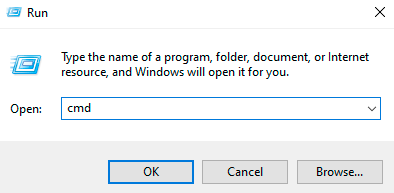
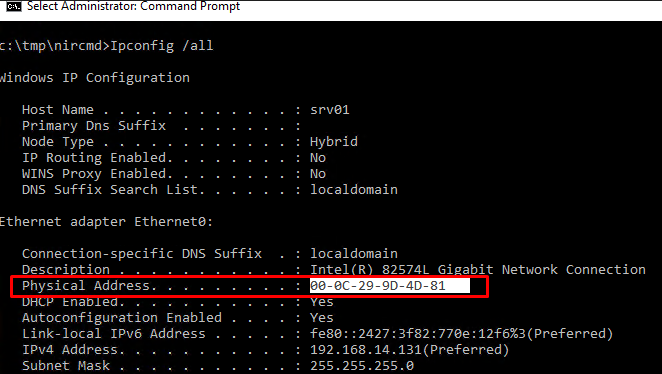
आपके ऑपरेटिंग सिस्टम के आधार पर मैक एड्रेस ढूंढना अलग -अलग हो सकता है। उदाहरण के लिए, इसे विंडोज 11 में खोजने के लिए, आप कमांड प्रॉम्प्ट में कमांड "getmac /v /fo list" का उपयोग कर सकते हैं। हालांकि, किसी भी ऑपरेटिंग सिस्टम पर मैक पते को बदलने का प्रयास करने से पहले, सुनिश्चित करें कि आप अपने नेटवर्क कार्ड को नुकसान पहुंचाने से बचने के लिए निर्देशों को अच्छी तरह से समझें।
अपने नेटवर्क कनेक्शन कॉन्फ़िगरेशन को समायोजित करने से आपकी ऑनलाइन गुमनामी और सुरक्षा बढ़ सकती है। अपनी नेटवर्क सेटिंग्स को कॉन्फ़िगर करने के लिए इन चरणों का पालन करें:
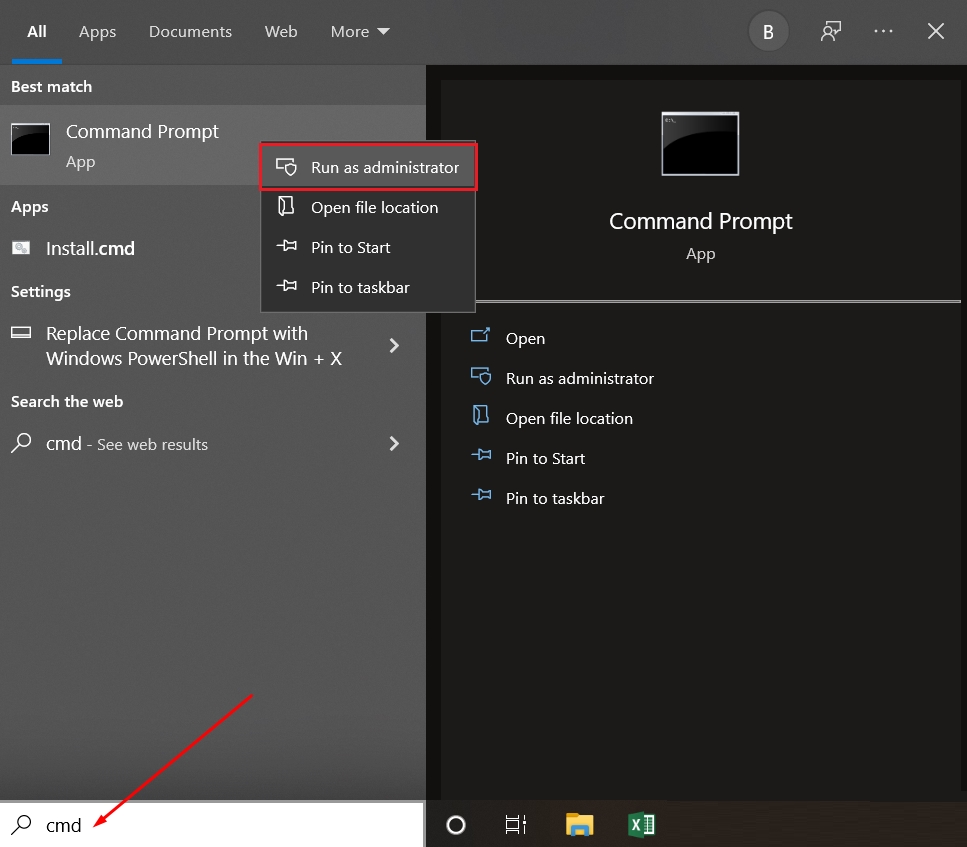
प्रभाव लेने के लिए अपने कंप्यूटर को पुनरारंभ करें।
Apple डिवाइस पर सिस्टम सेटिंग्स को बदलने के लिए आंतरिक टूल और टर्मिनल का उपयोग करने की आवश्यकता होती है। यहाँ एक विस्तृत गाइड है:
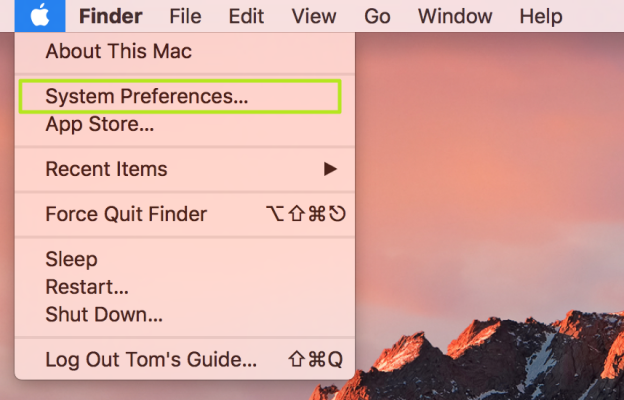
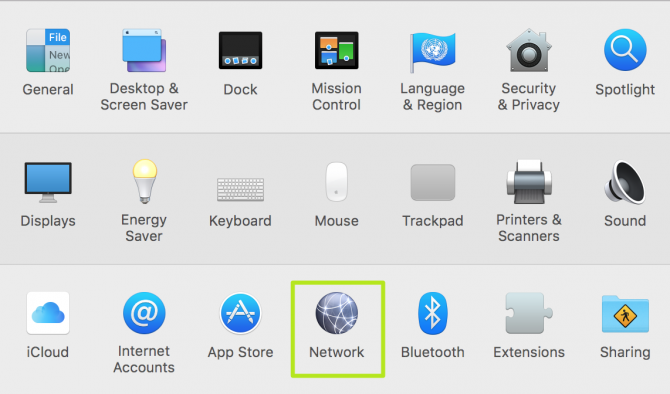
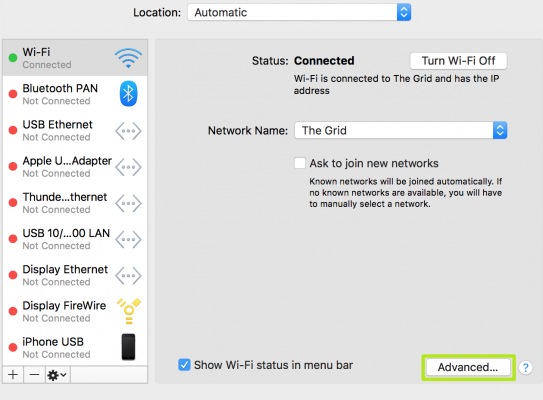
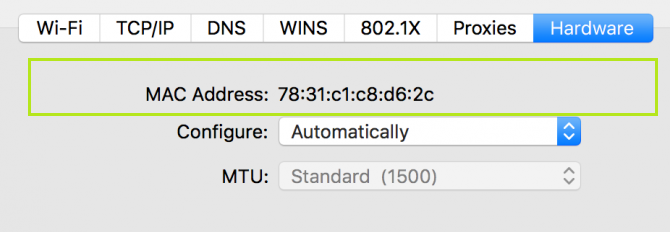
यदि आप इन परिवर्तनों को करने के बाद कनेक्शन की समस्याओं का सामना करते हैं, तो आप पिछली सेटिंग्स को पुनर्स्थापित करने या मैक पते परिवर्तन को वापस करने के लिए रोलबैक फ़ंक्शन का उपयोग कर सकते हैं।
फोन उपकरणों के साथ काम करते समय, मैक पते को बदलना अधिक चुनौतीपूर्ण हो जाता है। तकनीकी डेटा देखना सीधा है, परिवर्तन करने के लिए व्यवस्थापक अधिकार (रूट एक्सेस) की आवश्यकता होती है। हालांकि, पते को बदलना अतिरिक्त अनुप्रयोगों की मदद से केवल संभव है।
Android डिवाइस पर मैक पते को खोजने के लिए, इन चरणों का पालन करें:
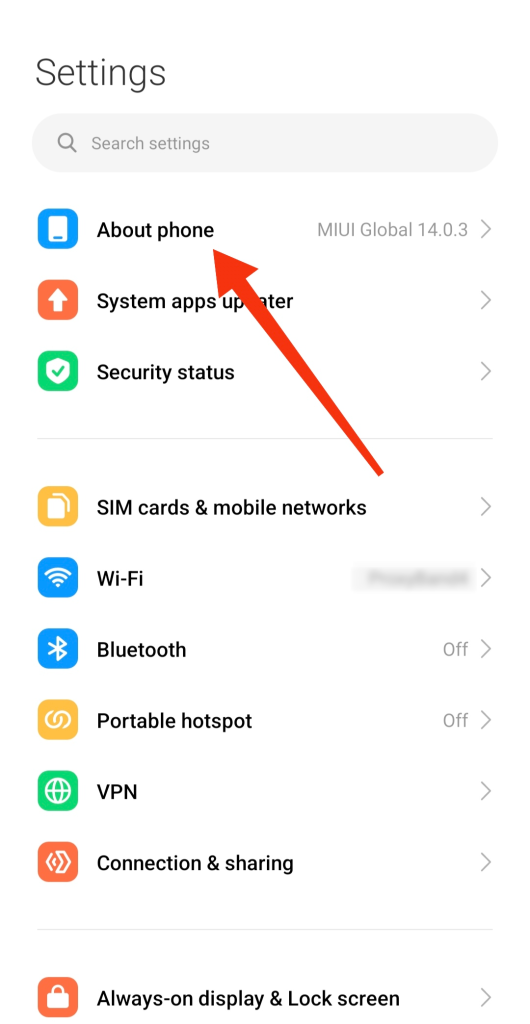
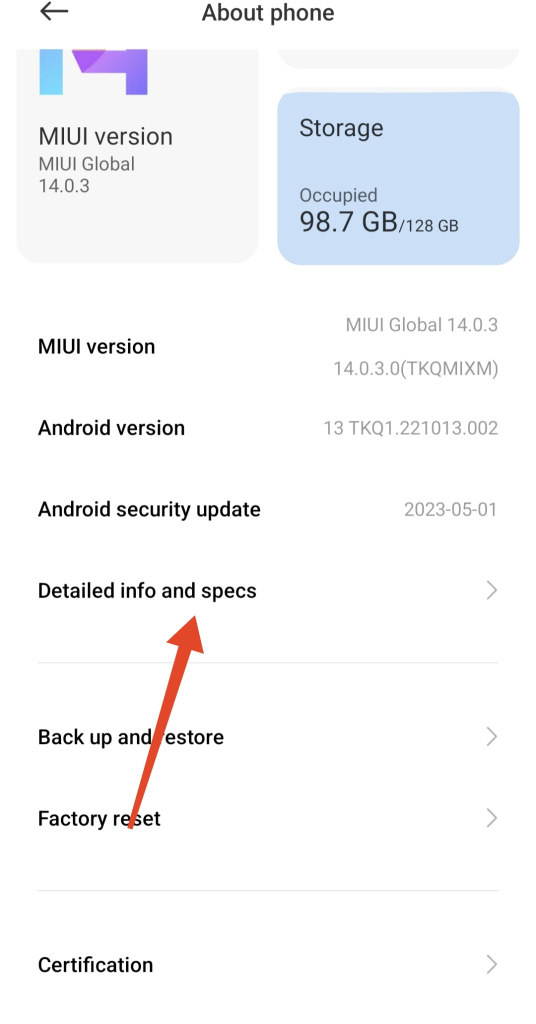
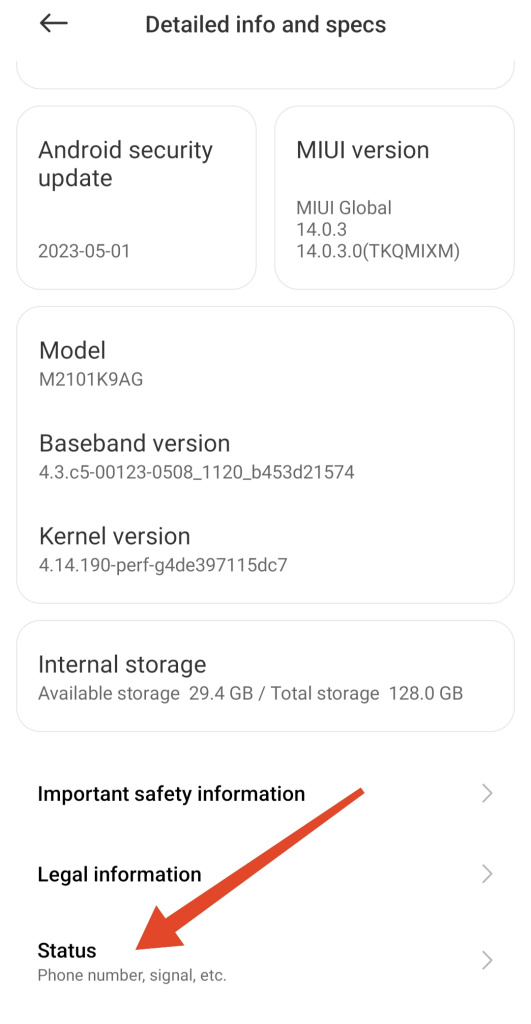
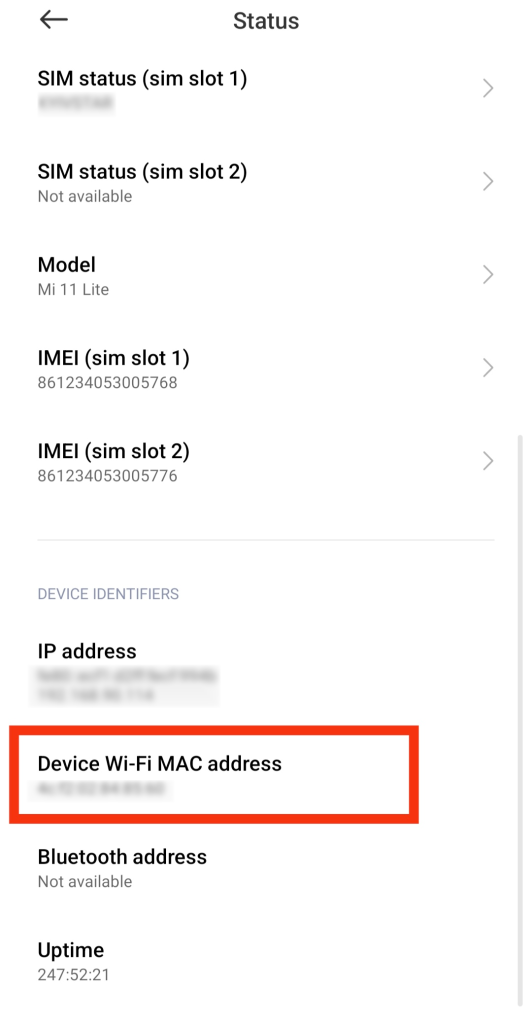
वैकल्पिक रूप से, आप मैक पते के लिए वाई-फाई कनेक्शन पैनल के माध्यम से खोज कर सकते हैं। Android पर मैक पते को बदलने के लिए, आपको सिस्टम तक रूट एक्सेस की आवश्यकता होगी। रूट एक्सेस प्राप्त करने के निर्देश नीचे दिए गए हैं।
ध्यान दें: रूट अधिकारों को स्थापित करने के लिए तृतीय-पक्ष अनुप्रयोगों का उपयोग करने से सिस्टम की खराबी या पूर्ण अक्षम हो सकती है। कृपया नीचे दिए गए गाइड को ध्यान से पढ़ें।
कृपया ध्यान दें कि सभी एंड्रॉइड डिवाइस रूट एक्सेस के साथ मैक पते को बदलने का समर्थन नहीं करते हैं।
IOS, Android के विपरीत, डिफ़ॉल्ट रूप से रूट एक्सेस की पेशकश नहीं करता है। IOS के लिए उन्नत पहुंच प्राप्त करने के लिए जेलब्रेकिंग आवश्यक है। नीचे दिए गए निर्देशों में जेलब्रेकिंग के बारे में अधिक जानें।
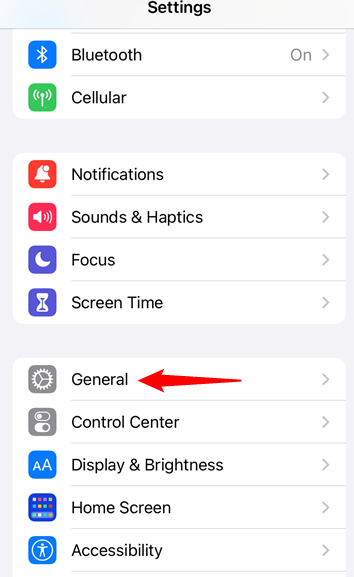
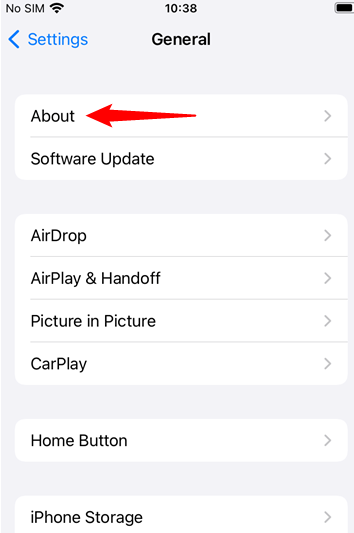
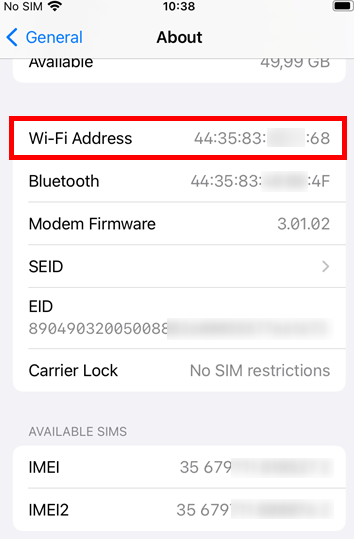
IOS पर मैक पते को बदलने के लिए जेलब्रेकिंग और विशेष एप्लिकेशन स्थापित करने की आवश्यकता होती है। जेलब्रेकिंग आपके स्मार्टफोन की स्थिरता और सुरक्षा को प्रभावित कर सकती है। नेटवर्क कार्ड के भौतिक पते को बदलने के लिए सबसे सरल विधि सिस्टम सेटिंग्स के माध्यम से है।
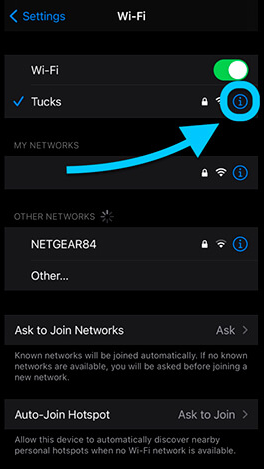
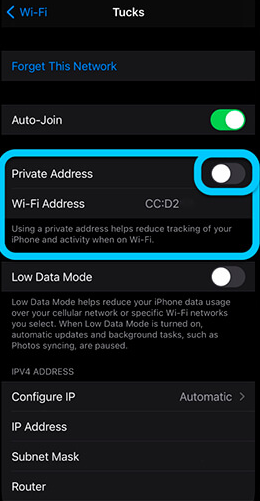
गुमनामी को बढ़ाने और आपके डेटा की सुरक्षा के लिए इस विधि की सिफारिश की जाती है। इसके लिए उन्नत ज्ञान या कौशल की आवश्यकता नहीं है और सिस्टम के लिए सुरक्षित है। टर्मिनल के माध्यम से तकनीकी डेटा को संशोधित करते समय, आपको एक विशिष्ट कार्यक्रम स्थापित करने की आवश्यकता होगी। कई उपयोगकर्ता CYDIA में Mobileterminal का उपयोग करने का सुझाव देते हैं, जिसे ऐप स्टोर से डाउनलोड किया जा सकता है या एक तृतीय-पक्ष साइट से .APK के माध्यम से इंस्टॉल किया जा सकता है।
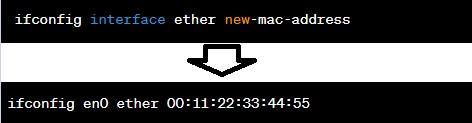
कमांड निष्पादित करने के बाद, नई सेटिंग्स को बचाने के लिए अपने iPhone को रिबूट करें।
विंडोज 10, एंड्रॉइड, आईओएस, और अन्य ऑपरेटिंग सिस्टम में मैक पते को खोजने और बदलने का तरीका समझना राउटर को डिबग करने, प्रॉक्सी सेट करने या नेटवर्क कनेक्शन को कॉन्फ़िगर करने के लिए सहायक हो सकता है।
टिप्पणियाँ: 0